وشاح الذكريات
~> عضو مجتهد <~


عدد المساهمات : 458
تاريخ التسجيل : 10/02/2011
 |  موضوع: الدرس الأول من دورة الفوتوشوب الإحترافية المُقدمة من معهد الفوتوشوب موضوع: الدرس الأول من دورة الفوتوشوب الإحترافية المُقدمة من معهد الفوتوشوب  الثلاثاء فبراير 22, 2011 11:05 pm الثلاثاء فبراير 22, 2011 11:05 pm | |
| السلام عليكم ورحمة الله وبركاته
على الله توكلنا
طبعا الصور تُحفظ تلقائيا في معهدنا .. يعني الدورة سـ تبقى للأبد بإذن الله
وتصير مرجع لكم
وايضا بالإمكان نشرها لكي تعم الفائدة أكثر فـ أكثر
"ومضه"
انا أول ماكنت أعرف شي
ثم تعلمت خطوة بـ خطوة
فـ صرت أصمم
وأصمم مواقع
واعمل دورات
واشياء كثيرة
بـ مقابل مادي
وأنا لما عملت الدورة ابيكم بعد انتم تتعلمون عشان تستفيدون النت
النت فيه ناس كثير ماتعرف شي
وتبي الشيء جاهز
يعني يجي واحد يقول اعمل لي دورة فوتوشوب بالمبلغ الفلاني
تعمل له
او اعمل لي صور رمزية لموقعي
أو تواقيع لأعضائي
أو مزاجات
أو صمم لي إستايل
أو بطاقات
وهكذا
أستفيدوا لا تتعلمون ثم تجلسون
فروا ع المواقع التطويريه وغيرها
الشيء المهم في الدورة
ابيكم على راحتكم
مابي سرعه
أبي لمسه
تأكد أنك اذا بتسوي سريع سريع بـ تنتج عمل "عادي جدا"
حنا نبي ننتج أعمال خرافية وأحترافية
يعني ابيكم تشوفوني أذواقكم
أخيرا
راح أعلمك كذا شغله في البرنامج ولازم تنرسخ في رؤوسكم على طول
وكل نقطة بتكون في رد
مع إعتمادنا التام في دورتنا على برنامج الفوتوشوب العاشر
CS3
وبسم الله
/ أعرف وين شريط القوائم
2 / اعرف وين شريط الأدوات
3 / اعرف وين شريط الليرات
[ندعوك للتسجيل في المنتدى أو التعريف بنفسك لمعاينة هذه الصورة]
لاحظ الان جرب
اضغط على اماكن النقط الحمراء
[ندعوك للتسجيل في المنتدى أو التعريف بنفسك لمعاينة هذه الصورة]
راح تلاحظ تغيّر في شكل الليرات
برضو اضغط من جديد راح يرجع كما كان
ونفس الحكاية من شريط الإدوات
التقليص بهذا الشكل ممكن يعطيك مساحة أكبر للتصميم
أو شكل آخر قد يليق لك لـ تبدع أكثر
كيف نفتح عمل جديد بـ خلفية بيضاء
؟؟
أما من قائمة شريط القوائم تختار
File
ثم
New
أو
نضغط من الكيبورد على
ctrl+N
رح تطلع لنا هذة النافذة
[ندعوك للتسجيل في المنتدى أو التعريف بنفسك لمعاينة هذه الصورة]
1 / عرض العمل
2 / طول العمل
3 / نوع المقاس وبالنسبة للتصميم نختار "بيكسل"
4 / إذا كنت تبي العمل أبيض
5 / اذا كنت تبي العمل شفاف
وبعد تحديد المقاس نضعط
6 / أوكي
هذة نتيجة العمل "أبيض"
[ندعوك للتسجيل في المنتدى أو التعريف بنفسك لمعاينة هذه الصورة]
وهذة نتيجة العمل "شفاف"
[ندعوك للتسجيل في المنتدى أو التعريف بنفسك لمعاينة هذه الصورة]
بالنسبة للخلفية البيضاء نقدر نغيرها إلى أشكال كثيرة
مثلا
نختار هذة الأداة
[ندعوك للتسجيل في المنتدى أو التعريف بنفسك لمعاينة هذه الصورة]
وهذة أسمها أداة التعبئة
عشان تعبي المساحة
لما نضغط عليها راح تلاحظ أن الماوس صار أداة تعبئة
الآن نروح داخل المساحة وبأي مكان ونضغط ضغه وحدة
وراح تلاحظ أن المساحة تعبأت بهذا الشكل
[ندعوك للتسجيل في المنتدى أو التعريف بنفسك لمعاينة هذه الصورة]
طيب حنا طلع لنا اللون الأسود
نبي لونه غيرهـ
كيف؟
ايضا لاحظ نفس شريط الأدوات
[ندعوك للتسجيل في المنتدى أو التعريف بنفسك لمعاينة هذه الصورة]
اضغط على اللون الأسود
وراح تظهر لك هذة النافذة
[ندعوك للتسجيل في المنتدى أو التعريف بنفسك لمعاينة هذه الصورة]
حط صح عند
Only Web Colors
وحرك بالماوس على اللون اللي يعجبك
وأضغط ضغطة وحدة
راح تلاحظ أن اللون تغيّر عندك بهذا الشكل
[ندعوك للتسجيل في المنتدى أو التعريف بنفسك لمعاينة هذه الصورة]
وراح يكون العمل بهذا الشكل
[ندعوك للتسجيل في المنتدى أو التعريف بنفسك لمعاينة هذه الصورة]
ثم اختر أوكي
طيب الحين نفس الخلفية نبي خلفية متدرجة كيف؟
شوف صندوق الليرات
راح تلاحظ حرف أف بالاخير اضغط عليه كما في الصورة
[ندعوك للتسجيل في المنتدى أو التعريف بنفسك لمعاينة هذه الصورة]
ثم ستظهر لك هذة القائمة اختر كما في الصورة
[ندعوك للتسجيل في المنتدى أو التعريف بنفسك لمعاينة هذه الصورة]
ثم ستظهر لك هذة النافذة
[ندعوك للتسجيل في المنتدى أو التعريف بنفسك لمعاينة هذه الصورة]
راح تلاحظ ان الخلفية صارت بهذا الشكل
[ندعوك للتسجيل في المنتدى أو التعريف بنفسك لمعاينة هذه الصورة]
نبي نغيّر شكل التدرج كيف؟
لاحظ الصورة
[ندعوك للتسجيل في المنتدى أو التعريف بنفسك لمعاينة هذه الصورة]
أضغط عند رقم واحد لأظهار كافة التدرجات الموجودة في البرنامج
بعد مالقيت التدرج اللي يعجبك
اضغط عليه ضغطة واحدة بس
ثم أختر اوكي
راح تلاحظ أن العمل تغير للشكل اللي أنت أخترته
كما في الشكل
[ندعوك للتسجيل في المنتدى أو التعريف بنفسك لمعاينة هذه الصورة]
نبي نعمل حدود للعمل كيف؟
سهله جدا
نختار من أسفل صندوق الليرات حرف الأف
[ندعوك للتسجيل في المنتدى أو التعريف بنفسك لمعاينة هذه الصورة]
ثم نختار
[ندعوك للتسجيل في المنتدى أو التعريف بنفسك لمعاينة هذه الصورة]
وراح تظهر لنا هذة النافذة
[ندعوك للتسجيل في المنتدى أو التعريف بنفسك لمعاينة هذه الصورة]
خلونا نعدل كما في الصورة
[ندعوك للتسجيل في المنتدى أو التعريف بنفسك لمعاينة هذه الصورة]
لما تضغط عند الرقم واحد
تطلع لك ثلاث خيارات
الأولى / حد خارجي
الثانية / حد داخلي
والثالثه / حد داخلي خفيف
خلونا نختار الثانية ونعمل حد داخلي
وعند رقم 2 تطلع لنا ثلاث خيارات
الأولى / تحديد لون
الثانية / تحديد مُتدرج
الثالثة / تحديد باترين
خلونا نختار الأول "كولور"
ورقم ثلاثة نختار اللون اللي نبي
واذا تبي تغيره
اضغط على مربع اللون الأحمر وتطلع لك قائمة الألوان
وعند الرقم 5 مقاس الحد
أختر اللي تبي
وثم اضغط عند الرقم 4 أوكي
وهذا الناتج
[ندعوك للتسجيل في المنتدى أو التعريف بنفسك لمعاينة هذه الصورة]
إنتظروا الدرس الثاني | |
|
أبو ســــالــــمــ
.. المدير العـام ..


عدد المساهمات : 2033
العمر : 32
تاريخ التسجيل : 22/01/2011
الموقع : حبيـ قلـ في ــب ــبي
 |  موضوع: رد: الدرس الأول من دورة الفوتوشوب الإحترافية المُقدمة من معهد الفوتوشوب موضوع: رد: الدرس الأول من دورة الفوتوشوب الإحترافية المُقدمة من معهد الفوتوشوب  الخميس فبراير 24, 2011 7:40 am الخميس فبراير 24, 2011 7:40 am | |
| | |
|
ƨ̝̚н̝̚ɑ̝̚d̝̚σ̝̚ω̝̚
~> عضو نشيط <~


عدد المساهمات : 87
تاريخ التسجيل : 11/02/2011
 |  موضوع: رد: الدرس الأول من دورة الفوتوشوب الإحترافية المُقدمة من معهد الفوتوشوب موضوع: رد: الدرس الأول من دورة الفوتوشوب الإحترافية المُقدمة من معهد الفوتوشوب  الأحد فبراير 27, 2011 4:09 am الأحد فبراير 27, 2011 4:09 am | |
| يسلمووو ثانكس تقبل مروووووري... | |
|
الحزين
مؤسس الموقع
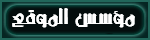

عدد المساهمات : 1180
تاريخ التسجيل : 11/09/2010
الموقع : في قلب اللي يحبني
 |  موضوع: رد: الدرس الأول من دورة الفوتوشوب الإحترافية المُقدمة من معهد الفوتوشوب موضوع: رد: الدرس الأول من دورة الفوتوشوب الإحترافية المُقدمة من معهد الفوتوشوب  الجمعة مارس 04, 2011 10:13 am الجمعة مارس 04, 2011 10:13 am | |
| | |
|
علاوي 18
~> عضو ذهبي <~

عدد المساهمات : 1040
تاريخ التسجيل : 28/02/2011
 |  موضوع: رد: الدرس الأول من دورة الفوتوشوب الإحترافية المُقدمة من معهد الفوتوشوب موضوع: رد: الدرس الأول من دورة الفوتوشوب الإحترافية المُقدمة من معهد الفوتوشوب  الثلاثاء مارس 29, 2011 5:22 pm الثلاثاء مارس 29, 2011 5:22 pm | |
| | |
|

